विंडोज 10 में डीएनएस सेटिंग्स बदलने के 3 तरीके
क्या आपके इंटरनेट सेवा प्रदाता(Internet Service Provider) ( ISP ) द्वारा प्रदान किए गए (ISP)DNS सर्वर बहुत धीमे हैं? क्या आप ऑनलाइन सुरक्षा को लेकर चिंतित हैं? या शायद आप अपने बच्चों को अनुपयुक्त वेबसाइटों से बचाना चाहते हैं? कारण जो भी हो, अपने कंप्यूटर के DNS सर्वर को कुछ नए में बदलना, जैसे Cloudflare , Google , या OpenDNS द्वारा अनुरक्षित सार्वजनिक (OpenDNS)DNS सर्वर सहायक हो सकते हैं। यहाँ Windows 10 में (Windows 10)DNS सर्वर सेट करने के तीन तरीके दिए गए हैं :
नोट:(NOTE:) यदि आप नहीं जानते कि DNS क्या है, तो पढ़ें: DNS क्या है? मैं विंडोज़ में अपनी डीएनएस सेटिंग्स कैसे देखूं? (What is DNS? How do I see my DNS settings in Windows?). इसके अलावा, यदि आप यह समझना चाहते हैं कि सार्वजनिक DNS सर्वर आपके (DNS)ISP ( इंटरनेट सेवा प्रदाता(Internet Service Provider) ) द्वारा प्रदान किए गए सर्वर से बेहतर क्यों हो सकते हैं , तो पढ़ें: 6 कारण कि आपको तृतीय पक्ष सार्वजनिक DNS सर्वर का उपयोग क्यों करना चाहिए(6 reasons why you should use third party public DNS servers) ।
विधि 1(Method 1) । सेटिंग्स(Settings) ऐप से डीएनएस(DNS) सर्वर बदलें
यदि आप Windows 10(Windows 10) के नवीनतम संस्करण का उपयोग कर रहे हैं , तो आप सेटिंग(Settings) ऐप से अपने नेटवर्क कनेक्शन के लिए आसानी से नए DNS सर्वर सेट कर सकते हैं। (DNS)सेटिंग्स को खोलकर(opening the Settings) शुरू करें : स्टार्ट मेन्यू(Start Menu) से इसके बटन पर क्लिक करें या टैप करें या साथ ही अपने कीबोर्ड पर Windows + I कीज को दबाएं। फिर, नेटवर्क और इंटरनेट(Network & Internet) पर जाएं ।

यदि आप अपने ईथरनेट कनेक्शन द्वारा उपयोग किए गए (Ethernet)DNS सर्वर को बदलना चाहते हैं , तो विंडो के बाईं ओर, ईथरनेट(Ethernet) पर क्लिक या टैप करें । यदि आप अपने वायरलेस कनेक्शन द्वारा उपयोग किए जाने वाले DNS(DNS) सर्वर को बदलना चाहते हैं , तो वाई-फाई(Wi-Fi) पर क्लिक या टैप करें ।
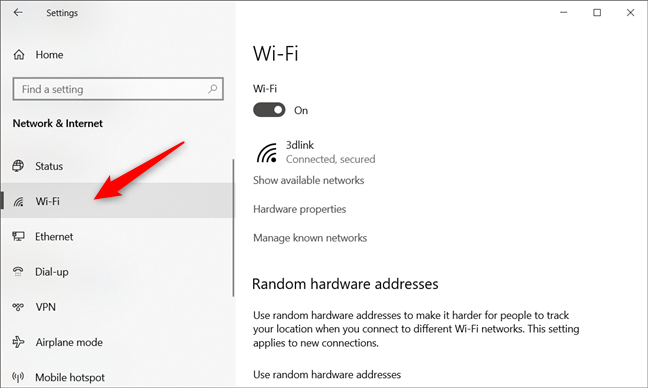
विंडो के दाईं ओर, चाहे आप वायर्ड या वायरलेस कनेक्शन का उपयोग कर रहे हों, अपने नेटवर्क कनेक्शन के नाम पर क्लिक या टैप करें।

नेटवर्क कनेक्शन विवरण पृष्ठ पर, तब तक स्क्रॉल करें जब तक आपको IP सेटिंग(IP settings) अनुभाग न मिल जाए और फिर संपादित करें(Edit) बटन पर क्लिक या टैप करें। यह वहां अकेला है, इसलिए आप इसे मिस नहीं कर सकते।
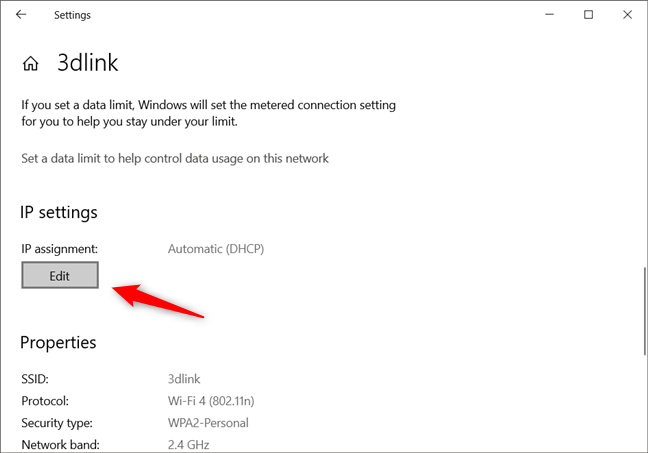
सेटिंग्स ऐप (Settings)"आईपी सेटिंग्स संपादित करें"("Edit IP settings.") नामक एक संवाद बॉक्स खोलता है । इसमें मैन्युअल(Manual) चुनें और IPv4 स्विच ऑन करें।

इसके बाद, जब तक आप पसंदीदा DNS(Preferred DNS) और वैकल्पिक DNS(Alternate DNS) फ़ील्ड तक नहीं पहुंच जाते, तब तक नीचे स्क्रॉल करें। यह वह स्थान है जहां आप दो DNS सर्वर निर्दिष्ट कर सकते हैं जिन्हें आप अपने नेटवर्क कनेक्शन के लिए उपयोग करना चाहते हैं। पसंदीदा DNS(Preferred DNS) फ़ील्ड में, उस DNS सर्वर का IP पता टाइप करें जिसका आप (DNS)उपयोग(IP address) करना चाहते हैं, और यदि आप चाहें, तो वैकल्पिक DNS(Alternate DNS) फ़ील्ड में एक बैकअप विकल्प टाइप करें। अगले स्क्रीनशॉट में, आप देख सकते हैं कि हमने Cloudflare के सार्वजनिक DNS सर्वर का उपयोग करना चुना है।

जब आप कर लें, तो सहेजें(Save) बटन दबाएं और अपने विंडोज 10 कंप्यूटर या डिवाइस को पुनरारंभ करें ताकि ऑपरेटिंग सिस्टम आपके परिवर्तनों को लागू कर सके।

विंडोज 10(Windows 10) के पुनरारंभ होने के बाद , इसे आपके राउटर या आईएसपी(ISP) ( इंटरनेट सेवा प्रदाता(Internet Service Provider) ) द्वारा प्रदान किए गए डिफ़ॉल्ट सर्वर के बजाय आपके द्वारा सेट किए गए DNS सर्वर का उपयोग करना चाहिए।(DNS)
विधि 2(Method 2) । नियंत्रण कक्ष(Control Panel) में नेटवर्क कनेक्शन से (Network Connections)DNS सर्वर बदलें
विंडोज 10 आपको कंट्रोल पैनल में (Control Panel)नेटवर्क कनेक्शन(Network Connections) सेक्शन से नेटवर्क कनेक्शन द्वारा उपयोग किए जाने वाले डीएनएस(DNS) सर्वर को बदलने की सुविधा भी देता है । नेटवर्क कनेक्शन(Network Connections) पर जाने के लिए , कंट्रोल पैनल खोलें , (open the Control Panel)नेटवर्क और इंटरनेट(Network and Internet) पर नेविगेट करें , नेटवर्क और शेयरिंग सेंटर(Network and Sharing Center) तक पहुंचें , और विंडो के बाईं ओर एडेप्टर सेटिंग्स बदलें(Change adapter settings) पर क्लिक या टैप करें ।
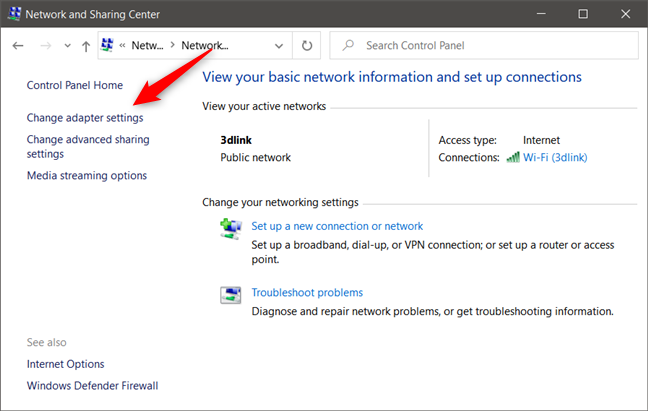
वैकल्पिक रूप से, आप सेटिंग ऐप खोल सकते हैं, (Settings)नेटवर्क और इंटरनेट(Network & Internet) पर नेविगेट कर सकते हैं, विंडो के बाईं ओर स्थिति(Status) का चयन कर सकते हैं, और फिर इसके दाईं ओर चेंज एडेप्टर विकल्प पर क्लिक या टैप कर सकते हैं।(Change adapter options)

किसी भी तरह से, आपको नेटवर्क कनेक्शन(Network Connections) नामक विंडो पर जाना चाहिए , जो अगले स्क्रीनशॉट की तरह दिखता है। आप अपने विंडोज 10 पीसी पर स्थापित सभी नेटवर्क एडेप्टर सूचीबद्ध पाते हैं। उस नेटवर्क एडेप्टर का पता लगाएँ जिसका उपयोग आप इंटरनेट से कनेक्ट करने के लिए करते हैं। फिर, उस पर राइट-क्लिक करें या टैप करके रखें। प्रासंगिक मेनू में, गुण(Properties) पर क्लिक या टैप करें ।
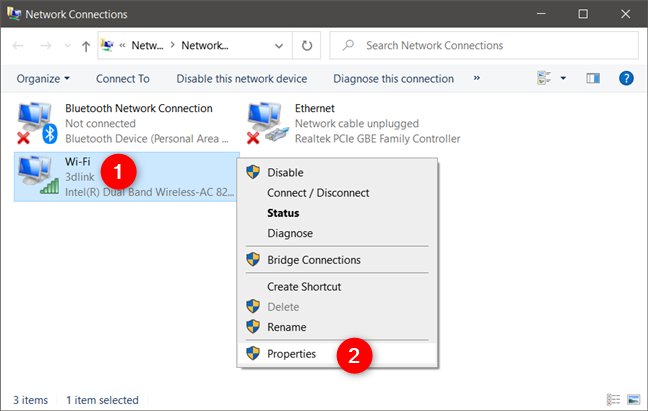
विंडोज 10 उस नेटवर्क एडॉप्टर की प्रॉपर्टीज विंडो को खोलता है। (Properties)सुनिश्चित करें(Make) कि आप नेटवर्किंग(Networking) टैब पर हैं, और नेटवर्क कनेक्शन द्वारा उपयोग की जाने वाली वस्तुओं की सूची से "Internet Protocol Version 4 (TCP / IPv4)"फिर, सूची के नीचे पाए गए गुण(Properties) बटन पर क्लिक या टैप करें ।

"Internet Protocol Version 4 (TCP / IPv4) Properties" विंडो के निचले भाग में , एक सेटिंग है, जो डिफ़ॉल्ट रूप से कहती है कि आपका नेटवर्क कनेक्शन "स्वचालित रूप से DNS सर्वर पता प्राप्त करें।" ("Obtain[s] DNS server address automatically.")यदि आप अपने नेटवर्क एडेप्टर द्वारा उपयोग किए गए DNS(DNS) सर्वर को बदलना चाहते हैं , तो "निम्न DNS सर्वर पते का उपयोग करें"("Use the following DNS server addresses") विकल्प को चिह्नित करें और DNS सर्वरों के आईपी पते दर्ज करें जिन्हें आप अपने विंडोज 10 पीसी का उपयोग करना चाहते हैं।

ओके(OK) दबाएं और इस पूरी प्रक्रिया में आपके द्वारा खोली गई सभी विंडो को बंद कर दें। फिर अपने विंडोज 10 कंप्यूटर या डिवाइस को पुनरारंभ करें ताकि यह परिवर्तनों को लागू कर सके और आपके द्वारा सेट किए गए नए DNS सर्वर का उपयोग शुरू कर सके।
विधि 3(Method 3) . DNS सर्वर को कमांड प्रॉम्प्ट(Command Prompt) या पॉवरशेल(PowerShell) से बदलें
कुछ लोग ग्राफिकल इंटरफेस के लिए कमांड-लाइन वातावरण पसंद करते हैं। यदि आप उनमें से एक हैं, तो जान लें कि आप अपने इंटरनेट कनेक्शन द्वारा उपयोग किए जाने वाले DNS सर्वर को कमांड प्रॉम्प्ट(Command Prompt) या पावरशेल(PowerShell) से भी बदल सकते हैं। उसके लिए, पहले एक व्यवस्थापक(administrator) के रूप में जिसे आप पसंद करते हैं उसे खोलें ।
पहले कमांड जो आपको चलानी चाहिए वे हैं netsh (Enter दबाएं(Enter) ) और फिर इंटरफ़ेस शो इंटरफ़ेस(interface show interface) (Enter दबाएं(Enter) )। यह आपको सभी नेटवर्क कनेक्शन दिखाता है जो आपके विंडोज 10 पीसी पर सक्षम हैं।
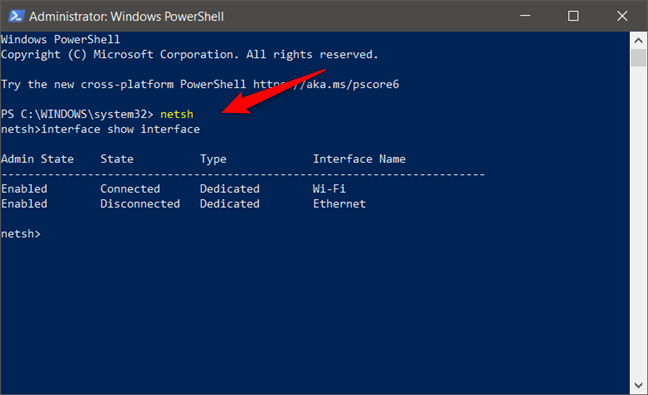
उस नेटवर्क कनेक्शन पर ध्यान दें जिसके लिए आप DNS(DNS) सर्वरों को बदलना चाहते हैं : शायद यह वही है जो कनेक्टेड(Connected) है ।

इसके बाद, निम्न कमांड टाइप करें: इंटरफ़ेस आईपी सेट डीएनएससर्वर "नेटवर्क कनेक्शन" स्टेटिक [डीएनएस सर्वर आईपी एड्रेस](interface ip set dnsservers "Network Connection" static [DNS server IP address]) , जहां "नेटवर्क कनेक्शन"("Network Connection") आपके नेटवर्क एडेप्टर का नाम है और [डीएनएस सर्वर आईपी एड्रेस] डीएनएस सर्वर ([DNS server IP address])का(DNS) आईपी एड्रेस है। जिसका आप उपयोग करना चाहते हैं। उदाहरण के लिए, हमारे वाई-फाई(Wi-Fi) नेटवर्क कनेक्शन के लिए, हम Cloudflare से एक (Cloudflare)DNS सर्वर सेट करना चाहते थे , जिसका IP पता 1.1.1.1 है। ऐसा करने के लिए, हमें इंटरफ़ेस ip set dnsservers "Wi-Fi" static 1.1.1.1(interface ip set dnsservers "Wi-Fi" static 1.1.1.1) टाइप करना होगा ।
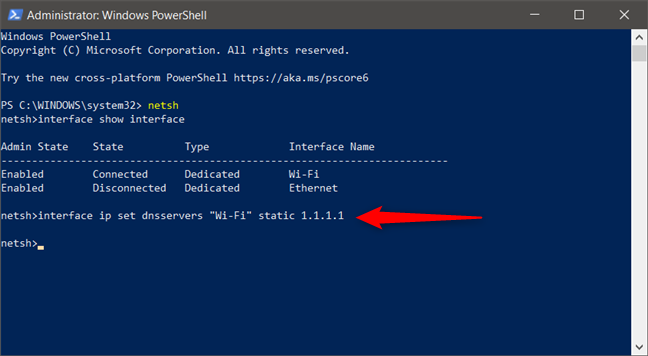
अपने कीबोर्ड पर एंटर(Enter) दबाएं , और नया डीएनएस(DNS) सर्वर तुरंत सेट हो जाता है।
क्या आपने अपने DNS सर्वर बदल दिए हैं?
जैसा कि आपने देखा, आपके विंडोज 10 पीसी द्वारा उपयोग किए जाने वाले डीएनएस सर्वर को बदलना उतना जटिल नहीं है। (DNS)क्या(Whether) आप ऐसा इसलिए करते हैं क्योंकि आपके ISP द्वारा प्रदान किए गए (ISP)DNS सर्वर बहुत धीमे हैं, या आप अपनी सुरक्षा बढ़ाना चाहते हैं, अब आप जानते हैं कि स्विच कैसे किया जाता है। यदि आपके कोई प्रश्न हैं या यदि आपके पास हमारे ट्यूटोरियल में जोड़ने के लिए कुछ है, तो नीचे एक टिप्पणी छोड़ने में संकोच न करें।
Related posts
विंडोज 10 में प्रॉक्सी सर्वर सेटिंग्स को कैसे कॉन्फ़िगर करें -
विंडोज 10 में वीपीएन कैसे जोड़ें और उपयोग करें (आप सभी को पता होना चाहिए) -
मेरा डीएनएस क्या है? विंडोज 10 में पता लगाने के 5 तरीके
ASUS ऐप्रोटेक्शन: चालू या बंद? अपने राउटर की सुरक्षा बढ़ाएँ!
विंडोज 10 हॉटस्पॉट कैसे बनाएं: आप सभी को पता होना चाहिए
सरल प्रश्न: विंडोज फ़ायरवॉल क्या है और इसे कैसे चालू या बंद करें?
विंडोज़ में होस्ट्स फ़ाइल क्या है? आदि/मेजबानों को कैसे संपादित करें?
वाई-फाई नेटवर्क से कनेक्ट करने के लिए विंडोज 10 में डब्ल्यूपीएस का उपयोग कैसे करें
5 कारण क्यों विंडोज फ़ायरवॉल सर्वश्रेष्ठ फ़ायरवॉल में से एक है
अन्य नेटवर्क कंप्यूटरों से विंडोज के किसी भी संस्करण को कैसे स्थापित करें
मीटर्ड कनेक्शन क्या है? विंडोज 10 में मीटर्ड कनेक्शन कैसे इनेबल करें?
विंडोज 10 में वाई-फाई सेंस क्या है और इसका इस्तेमाल कैसे करें
अपने टीपी-लिंक वाई-फाई 6 राउटर को वीपीएन सर्वर के रूप में सेट करें -
आईफोन (या आईपैड) पर वीपीएन कनेक्शन कैसे बनाएं, कॉन्फ़िगर और उपयोग करें
डीएचसीपी क्या है? यह कैसे काम करता है?
बिटडेफ़ेंडर बॉक्स 2 की समीक्षा: अगली पीढ़ी की होम नेटवर्क सुरक्षा!
विंडोज 10 अपडेट के लिए बैंडविड्थ सीमा कैसे बदलें -
अपने वाई-फाई नेटवर्क में वायरलेस प्रिंटर कैसे स्थापित करें -
विंडोज 10 से वाईफाई से कैसे कनेक्ट करें
विंडोज 7 में नेटवर्क शेयरिंग सेटिंग्स को कैसे कस्टमाइज़ करें
